안녕하세요. 오늘은 꽤 많은 분들이 사용하고 계시는 위챗의 pc버전을 다운로드하는 방법에 대해서 소개해드리는 시간을 갖도록 하겠습니다.

생각보다 많은 분들이 중국 쪽 사람들과 소통을 하기 위해 위챗을 많이 사용하고 있습니다. 이렇게 위챗 pc버전 다운로드 방법과 사용법이 궁금하신 분들의 경우에는 잘 아시겠지만 위챗은 중국에서 이용하는 카카오톡 같은 거라고 보시면 됩니다.
그만큼 사용자가 많고 한국에서도 위챗 사용자들끼리 교류를 하기 위해서 스마트폰으로 많이들 사용하고 계실 겁니다. 하지만 업무 중이나 컴퓨터를 사용해서 각종 파일을 주고받거나 대화를 하시는 게 좀 더 편한 부분이 있기 때문에 위챗 pc버전 다운로드 방법을 찾으시는 분들이 많습니다.
그래서 오늘 제가 위챗 pc버전을 다운로드하는 방법과 더불어 위챗 사용법까지 자세하게 알려드릴 예정이니 끝까지 내용을 확인하셔서 도움을 받아가시기를 바랍니다.
위챗 pc버전 다운로드하기
여러분들이 여러분들의 pc에 위챗 pc버전을 다운로드하기 위해서는 먼저 본 서비스를 제공해주고 있는 위챗 공식 홈페이지를 접속해주셔야 합니다. 당연히 무료로 설치가 가능하니 이 부분은 참고하시길 바랍니다.
위 링크를 통해 빠르게 위챗 pc버전을 받을 수 있도록 이동을 하도록 하겠습니다. 들어가시면 아래와 같은 화면이 보이실 겁니다. 총 4가지 환경에서 받을 수 있는 메뉴가 보이는데 저희는 오른쪽 하단의 컴퓨터 버전을 클릭해서 들어가 주시면 됩니다.
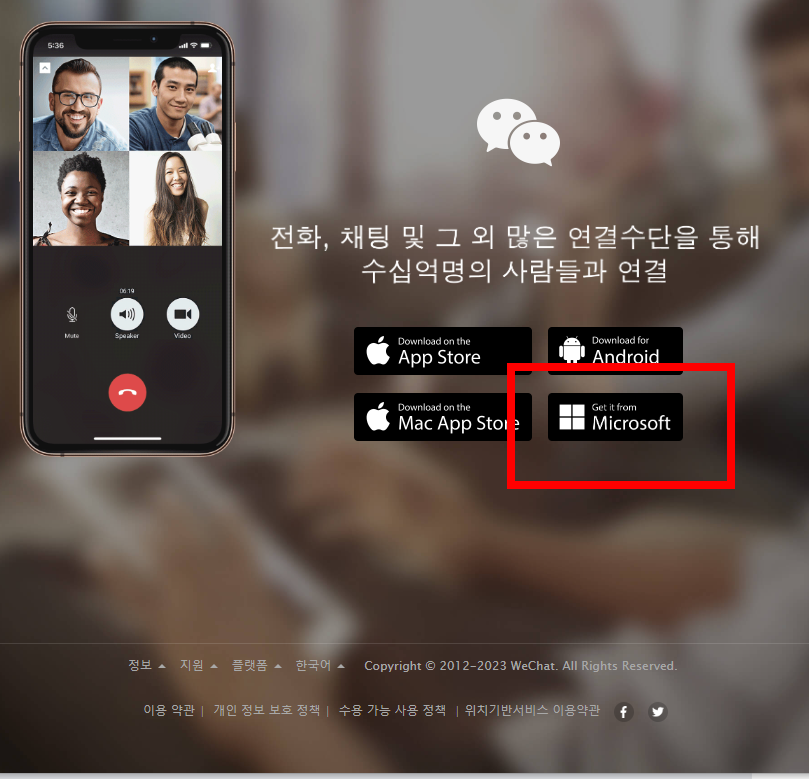
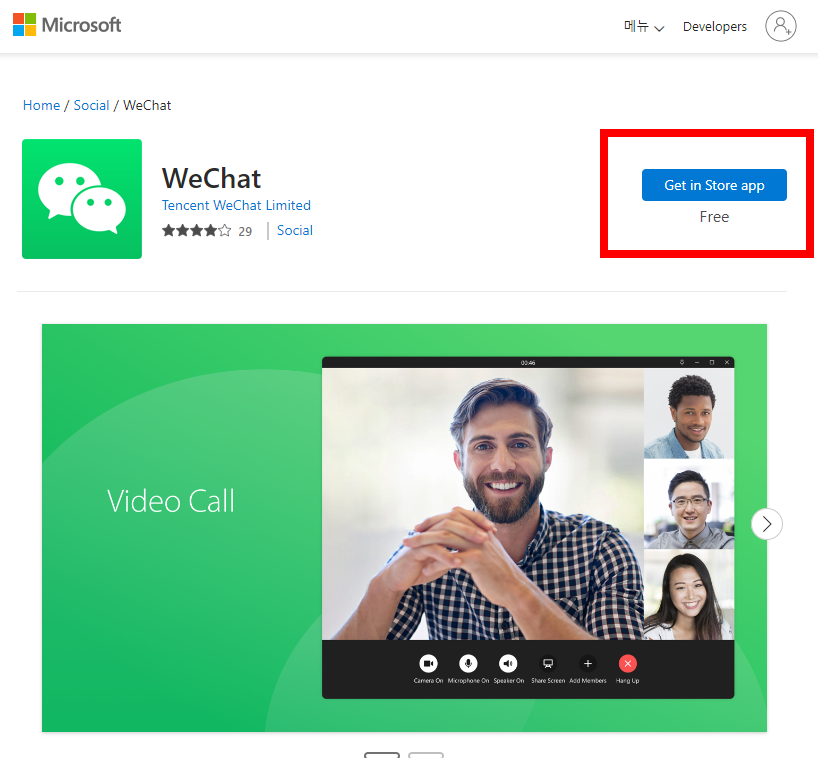
영어로 나오시는데 당황하지 마시고 오른쪽에 파란색으로 표기된 "get in Store app"을 클릭해 주시면 됩니다. free라고 되어있는 부분 보이시죠? 무료로 이용하실 수 있습니다. 다시 클릭을 해주시면 microsoft store를 열겠냐는 문구가 나옵니다. 열기를 눌러주세요.
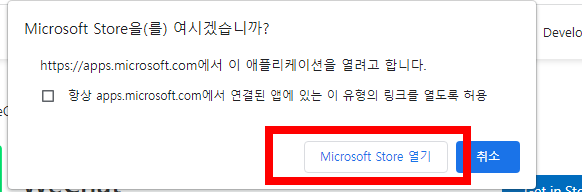
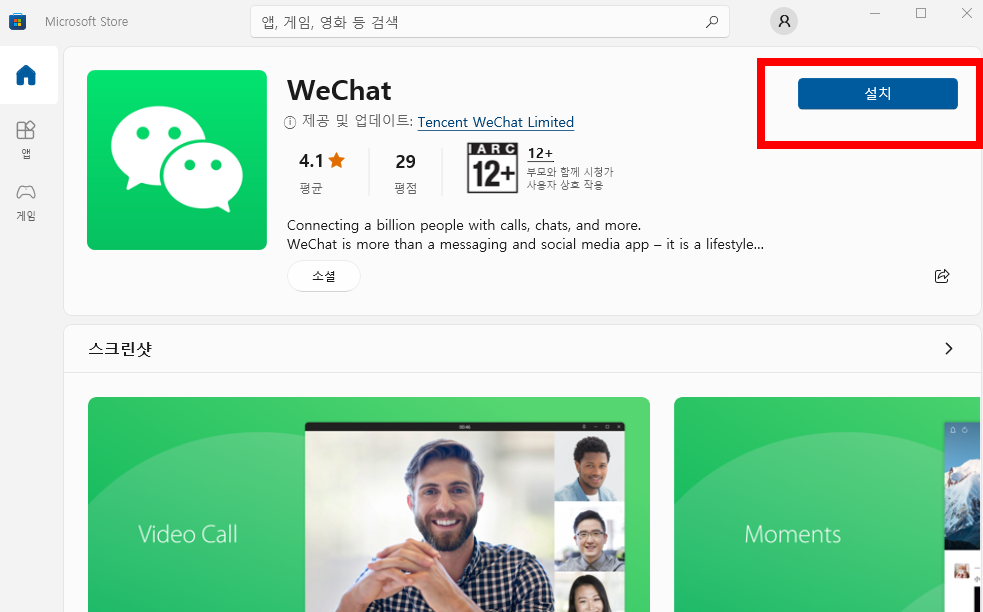
들어가시면 다시 한번 설치 버튼이 보입니다. 좀 절차가 많아서 복잡해 보이시죠? 하지만 이제 거의 다 왔습니다. 오른쪽 상단에 위치한 파란색으로 된 설치 버튼을 눌러주시면 위챗 pc버전 다운로드를 하실 수 있습니다.
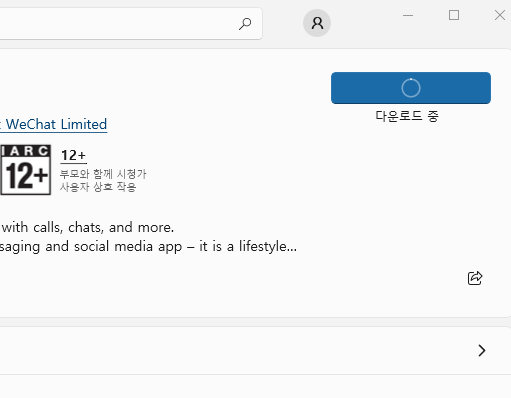
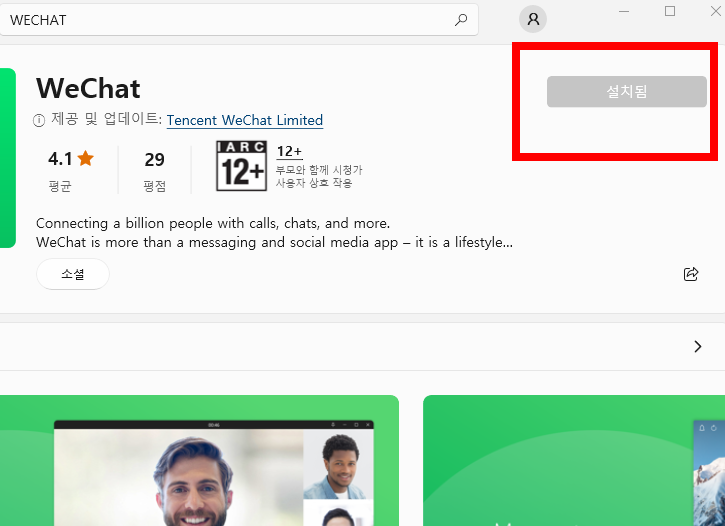
용량은 193MB 정도가 되는 편이라서 용량이 크지 않기 때문에 부담 없이 설치하실 수 있는 부분입니다. 잠시만 기다려주시면 설치가 자동으로 진행이 될 겁니다. 설치 시간은 1분가량 걸린다고 보시면 되겠습니다.
위챗 pc버전 사용법
다운로드가 완료되었으면 이제 설치를 진행해 주시면 되겠습니다. 그러면 이제 위챗 pc버전 다운로드가 끝났으니 사용법도 간단하게 알아보도록 하겠습니다. 먼저 로그인을 해주셔야 하는데요, 로그인을 하시려면 여러분들이 쓰시는 스마트폰에서 QR코드를 인식해주셔야 합니다.
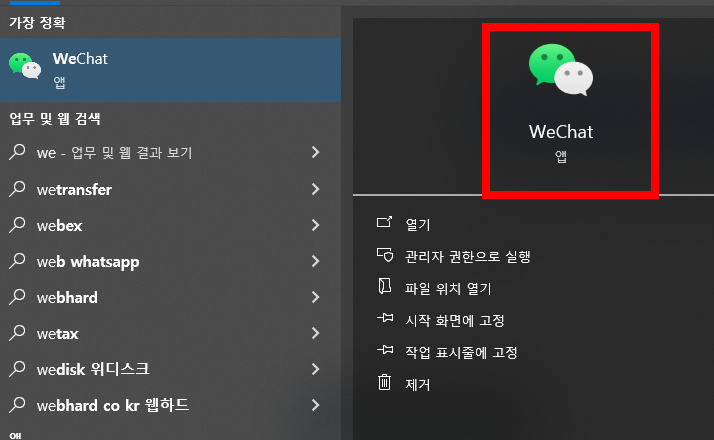
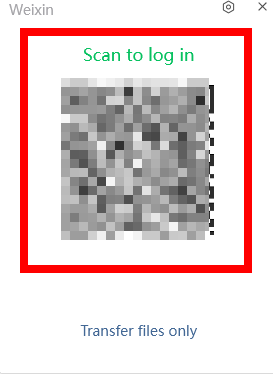
여러분들의 스마트폰에서 위챗을 킨 다음 카메라로 인식을 시켜주시면 됩니다. 그러면 아래와 같이 각종 대화창이 보이실 겁니다. 환경 설정에 들어가시면 기능을 사용하시는 데 필요한 부분들을 여러분들이 원하시는 대로 바꿔주실 수가 있습니다. 기본적인 사항부터 다양한 내용들이 담겨 있으니 확인하시길 바랍니다.
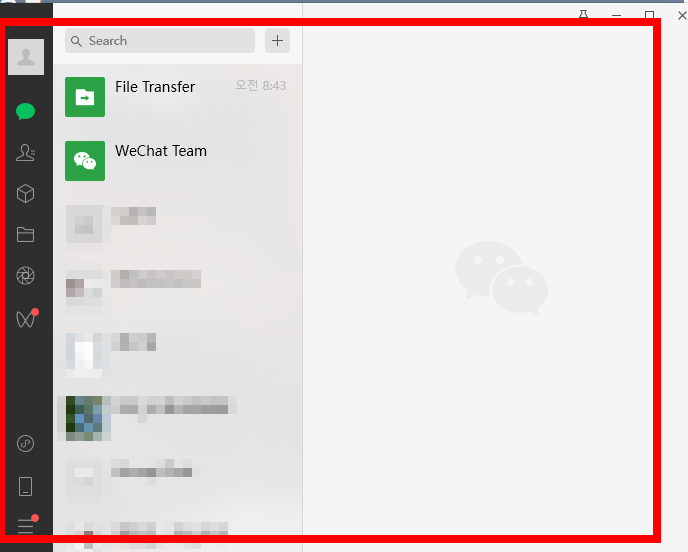
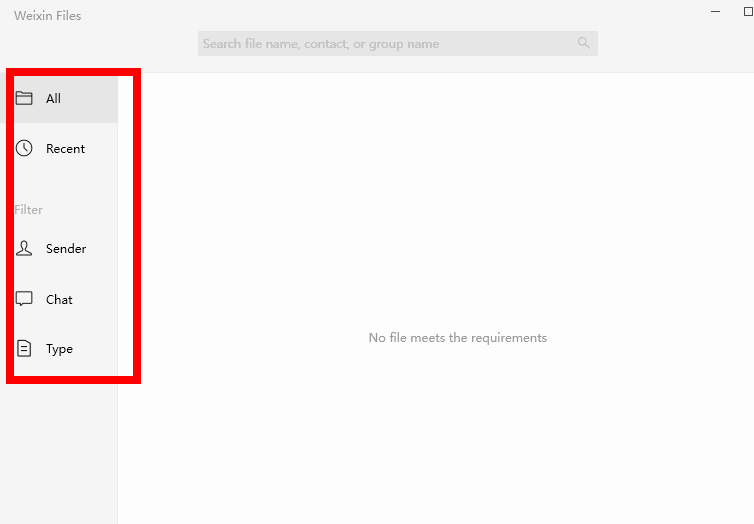
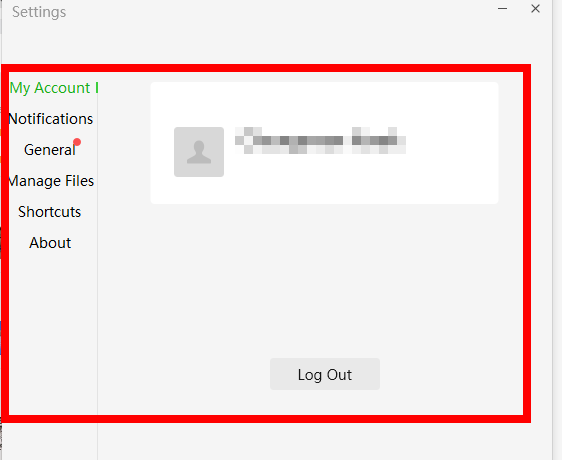
파일 공유를 하고 싶으신 분들은 파일 트랜스퍼를 사용하시면 되겠습니다. 참고로 이전에 공유됐던 파일들도 지속적으로 관리가 가능한 부분이 있습니다. 따라서 이 부분 잘 확인하셔서 사용을 하시면 되겠습니다.
소개를 마치며
오늘은 이렇게 여러분들에게 위챗 pc버전 다운로드 방법에 대해서 소개해드리는 시간을 가져봤습니다. 알려드린 대로 잘 따라 하시면 아무 문제 없이 사용하실 수 있으니 이 부분 참고하셔서 잘 확인해 보시기를 바랍니다.
이상으로 소개를 마치려고 합니다. 도움이 되셨기를 바라며 이상으로 소개를 마치겠습니다. 감사합니다.
